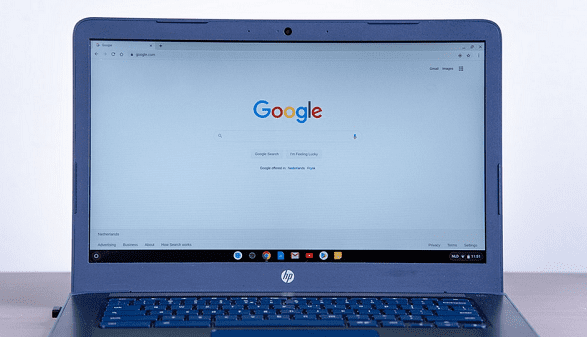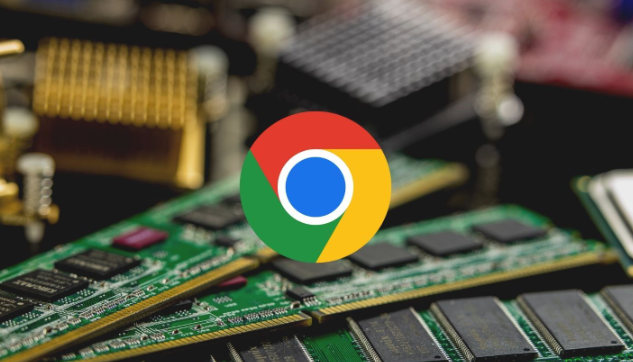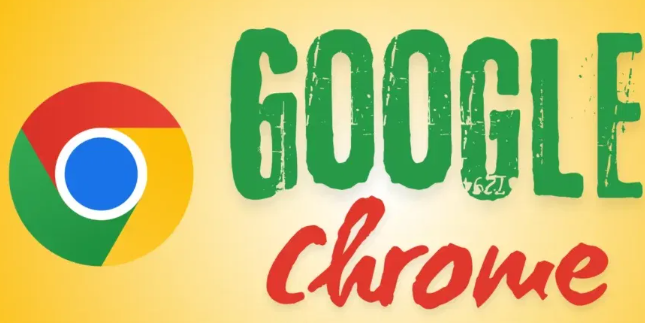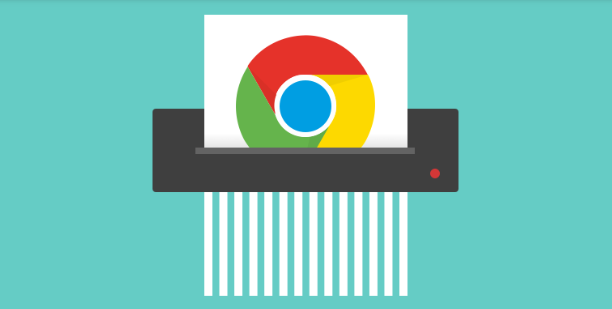1. 检查存储路径设置:打开Chrome浏览器,点击右上角的三个点,在弹出的菜单中选择“设置”。点击“高级”选项,然后点击“下载内容”里的“更改”按钮。选择一个新的存储路径,确保该路径存在且具有足够的存储空间,然后点击“选择文件夹”,完成设置。
2. 检查网络连接:不稳定或速度慢的网络可能导致下载或安装文件传输中断,使进度卡住。可尝试暂停并重新开始下载任务,或者检查网络设置,确保DNS服务器和网关配置正确。
3. 清除浏览器缓存:有时浏览器缓存可能会导致下载路径出现问题。可以尝试清除浏览器缓存,然后重新尝试下载文件。
4. 检查安全软件设置:部分安全软件可能会误拦截Chrome的下载过程,导致下载失败。可以尝试暂时关闭安全软件,或者将Chrome添加到白名单中,然后再次进行下载。
5. 尝试其他下载方式:如果从当前网页直接下载被拦截,可以尝试通过其他方式获取文件。例如,从官方网站或其他可靠渠道下载相同的文件,或者使用下载工具进行下载。有些下载工具可能具有更好的兼容性和绕过安全软件拦截的能力。
通过以上步骤,您可以解决Chrome浏览器下载文件时提示路径无效的问题,确保浏览器能够顺利下载文件。